Mikä on WhatsApp viimeksi nähty ja kuinka se sammutetaan
7. maaliskuuta 2022 • Arkistoitu vastaanottajalle: Hallinnoi sosiaalisia sovelluksia • Todistettuja ratkaisuja
WhatsApp on nopea ja mielenkiintoinen, mutta et ole aina mielissäsi kirjoittaa. Tapauksissa, joissa et halua kirjoittaa tämän sosiaalisen sovelluksen kautta, mutta olet saanut tärkeän liikeviestin, joka sinun on luettava, viimeksi nähty WhatsApp-vaihtoehto saattaa aiheuttaa ongelmia ystäviesi kanssa. Mitä tarkalleen ottaen WhatsApp viimeksi nähty tarkoittaa?
- 1. Mikä on WhatsApp viimeksi nähty
- 2. Kuinka piilottaa WhatsApp viimeksi nähty manuaalisesti
- 3. 3 parasta sovellusta, joilla WhatsApp viimeksi nähty piilotetaan
1. Mikä on WhatsApp viimeksi nähty
Jo nimi paljastaa kaiken viimeksi nähdyssä WhatsApp-kotelossa. Tämä ominaisuus näyttää ihmisille, milloin viimeksi avasit WhatsAppin lukeaksesi saamasi viestit. Viestin perille toimittamisen merkintää varten on myös tarkistus ja kaksoistarkistus, mutta todellinen ongelma on viimeksi nähty ominaisuus. Jos haluat välttää tuon ärsyttävän ystäväsi viestit, mutta haluat samalla jatkaa kirjoittamista muiden kanssa, viimeksi nähty on vihollisesi. Heti kun astut WhatsAppiin, se näyttää hänelle, että olet online-tilassa ja oletko – olet epäkohtelias, ellet töykeä, kun vältyt tarkoituksella lukemasta tiettyjen ihmisten viestejä.
Onneksi tähän on olemassa keinoja. Facebook ymmärsi tämän ongelman, joten he tekivät päivityksen sovellukseen heti hankittuaan sen, jolloin voit muuttaa WhatsAppin viimeksi nähtyä ominaisuutta manuaalisesti. Toinen hyvä uutinen on, että on olemassa sovelluksia, joiden avulla voit lukea WhatsApp-viestejäsi incognito-tilassa.
2. Kuinka piilottaa WhatsApp viimeksi nähty manuaalisesti
Ennen kuin keskitymme sovelluksiin, joiden avulla voit lukea viestejäsi WhatsAppissa kertomatta, että olet online-tilassa tai että olet lukenut viestin, katsomme, kuinka voit piilottaa WhatsApp-sovelluksen, joka on viimeksi nähty iOS- ja Android-laitteillasi, manuaalisesti. Prosessi on melko samanlainen ja siinä on hyvin vähän eroja, mutta jaamme sen kahteen osaan varmuuden vuoksi.
Piilota viimeksi nähty iOS-laitteen WhatsAppissa
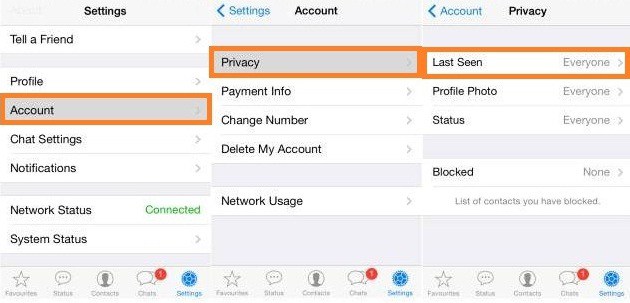
Tämä pätee kaikkiin iPhoneihin, iPadeihin ja muihin Applen tuotteisiin, jotka tukevat WhatsAppia. Kun avaat sen, sinun on valittava Asetukset näytön oikeasta alakulmasta. Valitse sen jälkeen tilit, napsauta sitten tietosuojaa ja valitse lopuksi viimeksi nähty. Täällä voit valita, kuka näkee, kun olit online-tilassa viimeksi, haluatko sen pysyvän kaikille vai haluatko rajata sen yhteystietoihisi tai kenties et halua kenenkään tietävän, että olet lukenut heidän viestin. Kun valitsit haluamasi asetuksen, palaa vain WhatsAppiin ja ominaisuus alkaa toimia.
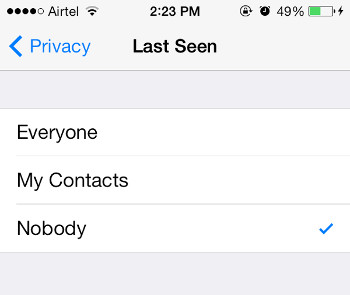
Piilota viimeksi nähty WhatsAppissa Android-laitteellasi
Aivan kuten sanoimme, prosessi on samanlainen, paitsi että asetuskuvake sijaitsee näytön toisessa osassa. Kun olet löytänyt sen, avaa se ja siirry sitten kohtaan Tili Tietosuoja, valitse viimeksi nähty vaihtoehto ja muuta se haluamallasi tavalla. Kun olet täällä, voit myös määrittää, kuka näkee profiilikuvasi ja tilasi.
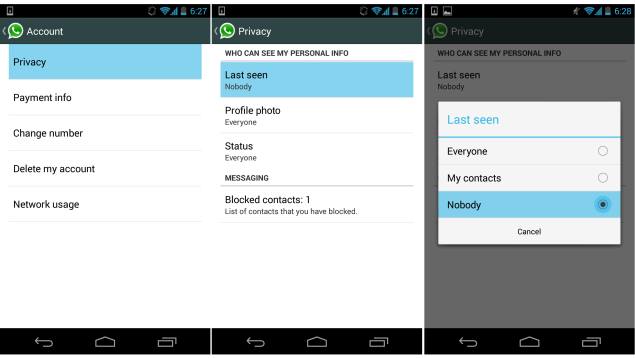
Dr.Fone - Android Data Recovery (WhatsApp Recovery)
- Palauta Android-tiedot skannaamalla Android-puhelimesi ja -tablettisi suoraan.
- Esikatsele ja palauta valikoivasti haluamasi Android-puhelimesta ja -tabletista.
- Tukee erilaisia tiedostotyyppejä, mukaan lukien viestit & yhteystiedot & valokuvat & videot & ääni ja asiakirjat ja WhatsApp.
- Tukee yli 6000 Android-laitemallia ja erilaisia Android-käyttöjärjestelmiä.
3. 3 parasta sovellusta, joilla WhatsApp viimeksi nähty piilotetaan
Shh ;) Ei viimeksi nähty tai luettu
Kun haet termillä "nähty viimeksi" Google Playssa, tämä sovellus näkyy ensimmäisenä luettelossa, ja siihen on hyvä syy. Shh ;) No Last Seen tai Read -asetuksen avulla voit lukea kaikki WhatsAppissa saamasi viestit incognito-tilassa ilman sinistä kaksoismerkkiä, joka näkyy sovelluksessa. Parasta tässä sovelluksessa on, että se ei vaadi sinua siirtymään offline-tilaan tai katkaisemaan Internet-yhteyttä.
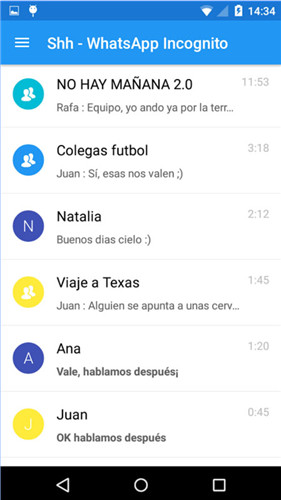
Se toimii näin – jokaista uusista WhatsApp-viesteistä saamasi ilmoituksesta tämä sovellus luo toisen ilmoituksen, jonka avulla voit lukea sen incognito-tilassa, jolloin vältetään sinisen kaksoistarkistuksen ilmestyminen ystävillesi. Joistakin rajoituksista johtuen et kuitenkaan voi vastata viesteihin Shh:n kautta, sinun on mentävä WhatsAppiin ja näytettävä online-tilasi, mutta tämä on enemmän kuin tarpeeksi, koska sovellus on ilmainen.
W-Tools | Piilota viimeksi nähty merkki
Tämän sovelluksen avulla voit lukea WhatsApp-viestejäsi huolehtimatta siitä, että online-aikaleimaasi muutetaan tai toimintasi WhatsAppissa paljastetaan. W-Tools toimii poistamalla WiFi- ja mobiili-internet-yhteytesi käytöstä. Avaat vain sovelluksen ja napsautat "Käynnistä palvelu" poistaaksesi Internet-yhteyden käytöstä. Siirry sitten WhatsAppiin ja lue viestejä turvallisesti ilman, että ystäväsi saavat WhatsAppin viimeksi näkevän sinisen kaksoistarkistuksen tai ilmoituksen, että olet online-tilassa. Kun olet valmis, poistu WhatsAppista napsauttamalla Takaisin-painiketta. Heti kun teet tämän, W-Tools ottaa Internet-yhteytesi käyttöön ja lähettää automaattisesti kaikki viestit, jotka kirjoitit WhatsAppissa.
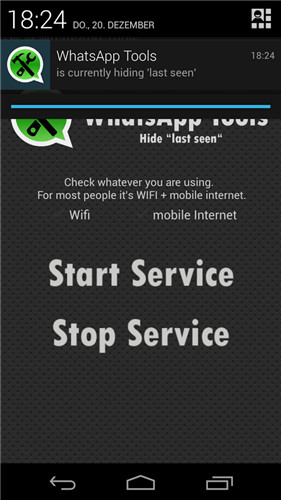
W-Toolsilla on toinenkin ominaisuus, joka saattaa kiinnostaa sinua. Se on kuuluisa WhatsApp-pommikone, jonka kautta voit lähettää roskapostia ystäviesi WhatsAppiin syöttämällä vain yhden viestin. Tämän ominaisuuden käyttämiseen ei tarvita juuria, mutta muista käyttää sitä varovasti, koska se voi saada kavereidesi WhatsAppin estymään hetkeksi, eikä se ole vitsisi tarkoitus.
Viimeksi nähty
Tämä sovellus on melko samanlainen kuin aiemmin kuvattu sovellus, ja se sammuttaa viimeksi nähtysi WhatsApp-merkin poistamalla yhteyden. Kun avaat sovelluksen, sinun on valittava, mitkä yhteydet haluat sammuttaa (varmuuden vuoksi on parasta valita molemmat) ja napsauta sitten Go Stealth.
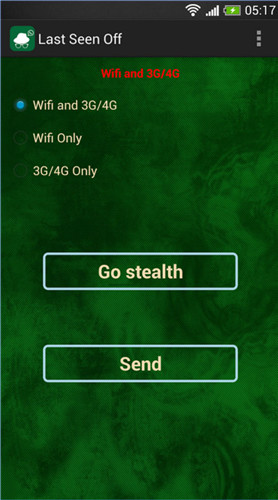
Tämä ohjaa sinut automaattisesti WhatsAppiin selaamaan viestejäsi huomaamatta, että olet online-tilassa, ja vastaamaan tarvittaessa. Kun olet valmis, paina Takaisin-painiketta, kunnes palaat Last Seen Off -sovellukseen, ja voit sitten lähettää kaikki viestit napsauttamalla Lähetä tai poistua sovelluksesta, jotka molemmat ovat samat.
Saatat myös pitää
WhatsApp-vinkkejä ja temppuja
- 1. Tietoja WhatsAppista
- Vaihtoehto WhatsApp
- WhatsApp-asetukset
- Vaihda puhelinnumero
- WhatsApp näyttökuva
- Lue WhatsApp-ryhmäviesti
- WhatsApp soittoääni
- WhatsApp nähty viimeksi
- WhatsApp Tikit
- Parhaat WhatsApp-viestit
- WhatsApp-tila
- WhatsApp-widget
- 2. WhatsApp-hallinta
- WhatsApp PC:lle
- WhatsApp taustakuva
- WhatsApp hymiöt
- WhatsApp-ongelmat
- WhatsApp roskaposti
- WhatsApp ryhmä
- WhatsApp ei toimi
- Hallitse WhatsApp-yhteystietoja
- Jaa WhatsApp-sijainti
- 3. WhatsApp Spy



James Davis
henkilöstön toimittaja